
Փոխարկել Word-ը Markdown-ի Java-ում
Microsoft Word-ը լայնորեն օգտագործվում է Word փաստաթղթերը (DOC/DOCX) ստեղծելու, խմբագրելու և տարբեր ձևաչափերի փոխակերպելու համար: Նմանապես, Markdown-ը թեթև նշագրման լեզու է, որը կարող եք օգտագործել պարզ տեքստային փաստաթղթերում ձևաչափման տարրեր ավելացնելու համար: Դա պարզ տեքստային փաստաթուղթ է, որը պետք է ընթեռնելի լինի առանց պիտակների, որոնք ամեն ինչ խառնում են, բայց դեռ պետք է լինեն տեքստի մոդիֆիկատորներ ավելացնելու եղանակներ, ինչպիսիք են ցուցակները, թավերը, շեղերը և այլն: Այսպիսով, եթե մենք ունենք Word փաստաթուղթ և մենք պետք է ստեղծենք համարժեք ֆայլ: Markdown-ի շարահյուսության մեջ դժվար է դառնում ձեռքով ստեղծել այն: Այնուամենայնիվ, ծրագրային լուծումը կարող է լուծել խնդիրը: Այս հոդվածը պատրաստվում է բացատրել բոլոր մանրամասները, թե ինչպես զարգացնել բառից դեպի նշանի փոխարկիչ՝ օգտագործելով Java Cloud SDK:
Word to Markdown Conversion API
REST-ի վրա հիմնված մեր Aspose.Words Cloud API-ն զարմանալի լուծում է MS Word փաստաթղթերի ստեղծման, մանիպուլյացիայի և փոխակերպման գործողությունները տարբեր աջակցվող ձևաչափերի: Այժմ Java հավելվածում փաստաթղթի փոխակերպման և մշակման նույն հնարավորություններն իրականացնելու համար մենք պետք է օգտագործենք Aspose.Words Cloud SDK for Java, որը REST API-ի շուրջ փաթաթված է: Այսպիսով, SDK-ի օգտագործման առաջին քայլում մենք պետք է ավելացնենք դրա հղումը մեր Java նախագծում՝ ներառելով հետևյալ տեղեկատվությունը pom.xml-ում (maven build type project):
<repositories>
<repository>
<id>aspose-cloud</id>
<name>artifact.aspose-cloud-releases</name>
<url>http://artifact.aspose.cloud/repo</url>
</repository>
</repositories>
<dependencies>
<dependency>
<groupId>com.aspose</groupId>
<artifactId>aspose-words-cloud</artifactId>
<version>22.12.0</version>
</dependency>
</dependencies>
Երբ SDK հղումը ավելացվի նախագծում, հաջորդ կարևոր քայլը ձեր հաճախորդի հավատարմագրերը ստանալն է Cloud Dashboard-ից: Հակառակ դեպքում, դուք պետք է նախ գրանցեք անվճար հաշիվ՝ վավեր էլ. հասցե օգտագործելիս:
Word to MD Java-ում
Այս բաժինը բացատրում է քայլերը և հարակից մանրամասները, թե ինչպես կարող ենք Word-ը փոխակերպել MD ձևաչափի՝ օգտագործելով Java կոդի հատվածը: Մենք պատրաստվում ենք օգտագործել երկու տարբերակ մուտքագրված Word Document-ը բեռնելու համար, այսինքն՝ ձևավորել Cloud պահեստավորում կամ տեղական սկավառակ, այնուհետև այն վերածել Markdown ձևաչափի:
Բեռնել Word փաստաթուղթը տեղական սկավառակից
- Նախ, ստեղծեք WordsApi-ի օրինակ և փոխանցեք անհատականացված հավատարմագրերը որպես փաստարկներ
- Երկրորդ, կարդացեք մուտքագրված Word փաստաթղթի բովանդակությունը Files.readAllBytes(…) մեթոդով և ստացեք վերադարձված արժեքը բայթ[] զանգվածով:
- Երրորդ, ստեղծեք ConvertDocumentRequest-ի օբյեկտ, որն ընդունում է մուտքագրված Word ֆայլը, MD ձևաչափը և արդյունքում Markdown ֆայլի անունը որպես արգումենտ:
- Այժմ զանգահարեք convertDocument(…) մեթոդը Word-ի MD փոխակերպման համար: Ստացված Markdown-ը վերադարձվում է որպես պատասխան հոսք, որը կպահվի բայթ[] օրինակում
- Վերջապես, արդյունքում Markdown-ը տեղական դրայվում պահելու համար ստեղծեք FileOutputStream-ի օբյեկտ և օգտագործեք դրա գրելու (…) մեթոդը:
// Կոդի լրացուցիչ հատվածների համար խնդրում ենք https://github.com/aspose-words-cloud/aspose-words-cloud-java
try
{
String clientId = "bb959721-5780-4be6-be35-ff5c3a6aa4a2";
String clientSecret = "4d84d5f6584160cbd91dba1fe145db14";
// եթե baseUrl-ը զրոյական է, WordsApi-ն օգտագործում է լռելյայն https://api.aspose.cloud
WordsApi wordsApi = new WordsApi(clientId, clientSecret, null);
// բեռնել word փաստաթուղթը տեղական համակարգից
File file1 = new File("sample_EmbeddedOLE.docx");
// կարդալ մուտքագրված word փաստաթղթի բովանդակությունը
byte[] documentStream = Files.readAllBytes(file1.toPath());
// արդյունքում ստացված ֆայլի ձևաչափը
String format = "md";
// ստեղծել Փաստաթղթի փոխակերպման հարցում, որտեղ մենք տրամադրում ենք արդյունքի ֆայլի անունը
ConvertDocumentRequest convertRequest = new ConvertDocumentRequest(documentStream,format, null,null, null, null);
// կատարել բառից նիշի փոխակերպում և պահպանել արդյունքը բայթ զանգվածում
byte[] resultantFile = wordsApi.convertDocument(convertRequest);
// Պահպանեք արդյունքում գրանցված փաստաթղթերը տեղական սկավառակում
FileOutputStream fos = new FileOutputStream("/Users/nayyer/Documents/" + "resultant.md");
fos.write(resultantFile);
fos.close();
}catch(Exception ex)
{
System.out.println(ex);
}
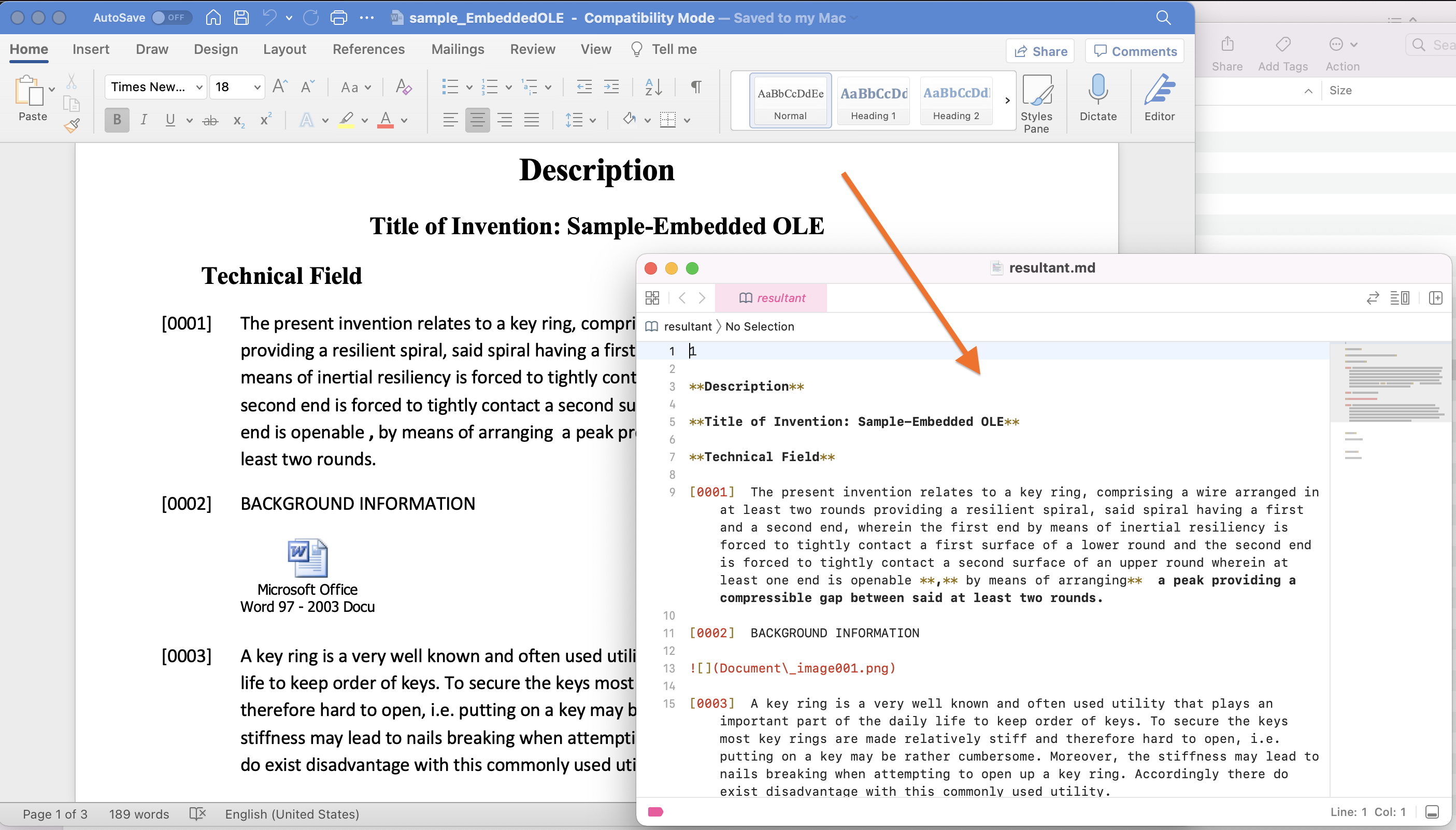
Պատկեր.- Word to Markdown փոխակերպման նախադիտում
Դուք կարող եք ներբեռնել մուտքագրված Word փաստաթուղթը sampleEmbeddedOLE.docx-ից:
Բեռնել Word փաստաթուղթը Cloud Storage-ից
- Նմանապես, նախ մենք պետք է ստեղծենք WordsApi-ի օրինակ՝ որպես փաստարկներ փոխանցելով անհատականացված հավատարմագրերը:
- Երկրորդ, ստեղծեք GetDocumentWithFormatRequest-ի օբյեկտ, որը մուտքագրում է Word ֆայլի անունը, MD ձևաչափը և արդյունքում Markdown ֆայլի անունը որպես արգումենտ:
- Ի վերջո, զանգահարեք getDocumentWithFormat(..) մեթոդը, որը գործարկում է Word to Markdown փոխակերպման գործողությունը: Արդյունքում ստացված MD ֆայլը պահվում է Cloud պահեստում
// Կոդի լրացուցիչ հատվածների համար խնդրում ենք https://github.com/aspose-words-cloud/aspose-words-cloud-java
try
{
String clientId = "bb959721-5780-4be6-be35-ff5c3a6aa4a2";
String clientSecret = "4d84d5f6584160cbd91dba1fe145db14";
// եթե baseUrl-ը զրոյական է, WordsApi-ն օգտագործում է լռելյայն https://api.aspose.cloud
WordsApi wordsApi = new WordsApi(clientId, clientSecret, null);
String format = "md";
// այժմ ստեղծեք GetDocumentWithFormatRequest-ի նոր օբյեկտ
GetDocumentWithFormatRequest convertRequest = new GetDocumentWithFormatRequest("sample_EmbeddedOLE.docx",format,null, null, null,null,null,"Converted.md",null);
// այժմ զանգահարեք փոխակերպման գործողությունը սկսելու մեթոդը
// արդյունքում ստացված ֆայլը պահվում է ամպային պահեստում
wordsApi.getDocumentWithFormat(convertRequest);
}catch(Exception ex)
{
System.out.println(ex);
}
DOC դեպի Markdown՝ օգտագործելով cURL հրամանները
REST API-ներն ապահովում են նաև cURL հրամանների օգնությամբ ցանկացած հարթակից մուտք գործելու ճկունություն: Այսպիսով, այս բաժնում մենք կքննարկենք այն մանրամասները, թե ինչպես կարելի է բեռնել Word փաստաթուղթը Cloud պահեստից, կատարել DOCX-ի փոխակերպում Markdown և պահպանել ստացված MD ֆայլը տեղական սկավառակում: Այժմ մենք նախ պետք է գեներացնենք JWT մուտքի նշանը (հիմնված հաճախորդի հավատարմագրերի վրա)՝ օգտագործելով հետևյալ հրամանը, այնուհետև կատարենք DOCX-ի փոխարկումը Markdown:
curl -v "https://api.aspose.cloud/connect/token" \
-X POST \
-d "grant_type=client_credentials&client_id=bb959721-5780-4be6-be35-ff5c3a6aa4a2&client_secret=4d84d5f6584160cbd91dba1fe145db14" \
-H "Content-Type: application/x-www-form-urlencoded" \
-H "Accept: application/json"
Երբ JWT-ն ստեղծվի, խնդրում ենք կատարել հետևյալ հրամանը՝ Word փաստաթուղթը Cloud պահեստից բեռնելու և Word-ի Markdown-ի փոխարկումը կատարելու համար: Արդյունքում ստացված MD ֆայլն այնուհետև պահվում է տեղական սկավառակում
curl -v -X GET "https://api.aspose.cloud/v4.0/words/sample_EmbeddedOLE.docx?format=md" \
-H "accept: application/octet-stream" \
-H "Authorization: Bearer <JWT Token>" \
-o "newOutput.md"
Եզրակացություն
Մենք հասել ենք այս հոդվածի ավարտին, որտեղ մենք սովորել ենք մանրամասներ այն մասին, թե ինչպես կարող ենք ծրագրային կերպով Word-ը վերածել Markdown-ի՝ Java-ի միջոցով: Նմանապես, մենք նաև ուսումնասիրել ենք CURL հրամանների միջոցով DOCX-ը Markdown-ին փոխարկելու քայլերը:
API-ի հնարավորություններն ուսումնասիրելու մեկ այլ տարբերակ է SwaggerUI վեբ բրաուզերի միջոցով: Մենք նաև խորհուրդ ենք տալիս ուսումնասիրել Product Documentation-ը, որը տեղեկատվության զարմանալի աղբյուր է այլ հետաքրքիր հատկությունների մասին իմանալու համար: Եթե Ձեզ անհրաժեշտ է ներբեռնել և փոփոխել Cloud SDK-ի սկզբնական կոդը, այն հասանելի է GitHub-ում (հրատարակված է MIT լիցենզիայի ներքո): Վերջապես, եթե API-ն օգտագործելիս որևէ խնդրի հանդիպեք, կարող եք մտածել մեզ մոտենալու համար՝ արագ լուծման համար անվճար արտադրանքի աջակցման ֆորումի միջոցով:
Առնչվող հոդվածներ
Խնդրում ենք այցելել հետևյալ հղումները՝ ավելին իմանալու համար.